
Joseph Goodman
0
1569
249
Skype for Business, tidligere Lync, er Microsofts virksomhedsmeddelelses- og mødeløsning. Du kan mødes med op til 250 personer - selvom de ikke bruger programmet - og bruge en kombination af lyd, visuals og chat til at være vært for dit møde.
Vi har afsluttet en liste over nogle af vores foretrukne Skype for Business-funktioner, som du muligvis ikke kender til. Fra optagelse af dit møde til deling af dine PowerPoint-præsentationer Sådan deler du Office-filer online med Docs.com Sådan deler du Office-filer online med Docs.com Hvordan deler du dokumenter, og hvorfor? Hvis du ofte har brug for at gøre filer tilgængelige, private eller offentlige, skal du overveje Microsofts Docs.com. Du kan dele online eller direkte fra Office 2016. Vi har dækket dig med nogle gode tip.
Hvis du har dit eget råd om Skype for Business at dele, fortæl os det i kommentarerne.
1. Opret et møde i Outlook
Spild ikke din tid med at rodde rundt med planlægningsmøder i eksterne værktøjer. Der er så stort potentiale for, at ting går galt med onlinemøder Fed Up Of Inefficient Møder? Send disse 8 regler til din chef affedt af ineffektive møder? Send disse 8 regler til din chef Hvis et møde er velorganiseret, er der ingen grund til, at det ikke kan forbedre produktiviteten, følelsen af formål og moral. Her er nogle regler, der skal følges for effektive møder. og det gør det ofte.
Måske glemmer nogen at tilslutte sig til tiden, har ikke det rigtige browserplugin installeret eller kan ikke tilslutte deres headset. Slip af med alt dette besvær ved at bruge et Skype for Business-møde, når du planlægger møder.
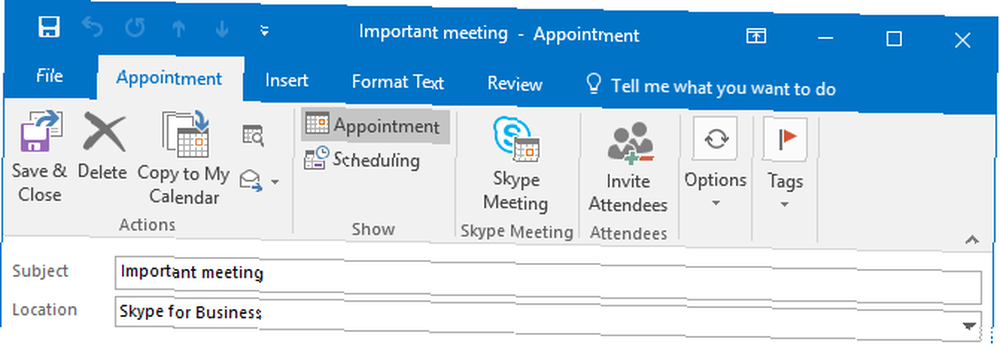
Når du opretter en aftale i Outlook, skal du på Aftale fanen, klik Skype-møde. Dette integrerer derefter et link i beskrivelsen, som folk kan klikke på for at deltage i mødet. Hvis de har påmindelser aktiveret i Outlook, kan de ganske enkelt klikke Deltag i mødet når det dukker op, og Skype for Business automatisk starter det. Borte er bekymret for manuelt at invitere folk til et opkald - hvis de er på invitationen, kan de være med.
Hvis du ikke kan se Skype-møde knappen, skal du bare foretage en hurtig ændring i dine Outlook-indstillinger. Gå til Fil> Valg> Tilføjelser. På den Styre vælg dropdown COM-tilføjelser og klik Gå… Marker afkrydsningsfeltet ud for Skype Meeting Add-in til Microsoft Office og klik Okay. Færdig!
2. Optag dine møder
Hvis du er noget som mig, har du været på et møde, lagt op samtalen og derefter haft et komplet sind senere. Sagde den person bestemt det? Hvad var handlingspunkterne? Du kan helt overvinde det ved at optage alle dine Skype for Business-møder. Enhver opkaldsaktivitet, f.eks. Lyd, video, skærmdeling og onlinemeddelelse, fanges i optagelsen.
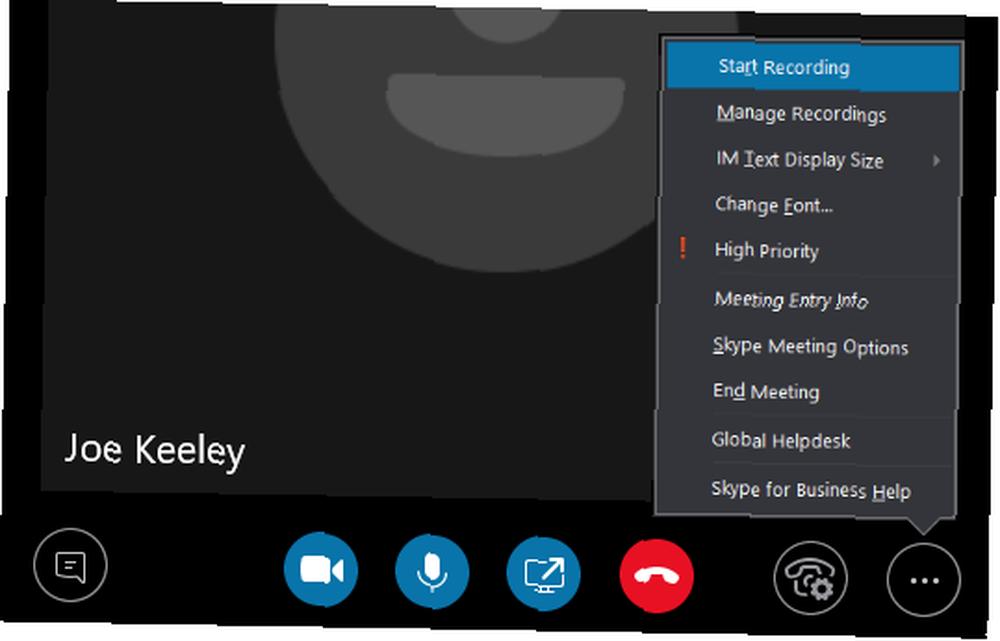
Når du er i et møde, skal du klikke på ... symbol og derefter Start optagelse. Alle på mødet får besked om, at du optager det, og et rødt cirkelsymbol vises øverst på opkaldet igennem. Du kan bruge pause og hold op ikoner efter behov. Når mødet er afsluttet, gemmes optagelsen automatisk i MP4-format.
Gå til hovedskærmbilledet Skype for Business for at finde en optagelse og klik på indstillinger kugle dropdown. Fra her, gå til Værktøjer> Recording Manager. Dette viser dig metadata til dine optagelser som dato og længde. Du kan også Spille optagelsen og Gennemse ... for at finde filen på din pc.
3. Kend genveje
Som ethvert Office-produkt er Skype for Business fyldt med tastaturgenveje 60 væsentlige Microsoft Office-tastaturgenveje til Word, Excel og PowerPoint 60 væsentlige Microsoft Office-tastaturgenveje til Word, Excel og PowerPoint Hundredvis af tastaturgenveje er tilgængelige på Office, men dette er de vigtigste, du skal kende, fordi de sparer dig meget tid. for at hjælpe dig med at få tingene gjort hurtigt.
For at begynde med det grundlæggende skal du trykke på Windows-tast + Skift + O at acceptere en indgående invitation eller Windows-tast + Esc at afvise det. Tryk på for at slå lyden fra / fra Windows-tast + F4. Kameraet fungerer ens, men er Windows-tast + F5.

Tryk på, når du er i et opkald Ctrl + Skift + H at sætte det på vent, eller Alt + Q at afslutte det helt. Når du deler din skærm, skal du trykke på Ctrl + Alt + S at stoppe med at gøre det. Alternativt, hvis en anden har taget kontrol over din skærm, skal du trykke på Ctrl + Alt + Mellemrum at genvinde kontrol.
Programmet har for mange genveje til at liste her, så gå over til Microsofts genvejsside for Skype for Business for at få den fulde lav-ned, hvor de dækker genveje til IM, PowerPoint-deling, browserskontakter og mere.
4. Indstil kontakt til privatlivets fred
Du kan tildele hver af dine kontakter et af fem forholdsniveauer. Som standard er det dem inden for din virksomhed Kollegaer, og de udenfor vil være Eksterne kontakter. Hvert forholdsniveau har forskellige tilladelser - for eksempel, Venner og familie kan ikke se dine mødeoplysninger og arbejdsgruppe kan afbryde din Forstyrr ikke status.
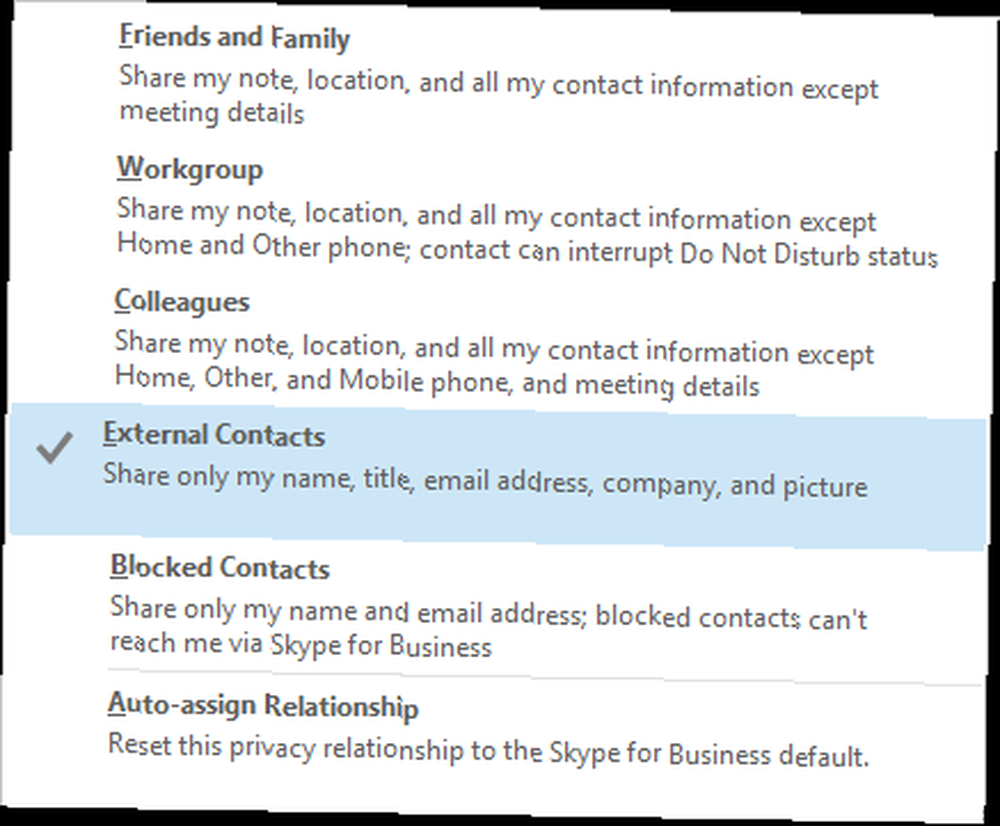
For at ændre en kontakts forholdsstatus, Højreklik på deres navn og gå til Skift privatlivsforhold. Her kan du gennemgå den aktuelle forholdsstatus og finde beskrivelser af de andre indstillinger. Hvis du vil vælge flere kontakter for at ændre forhold i bulk, skal du holde nede Ctrl og venstre klik på hvert navn efter tur.
Situationer, hvor det er nyttigt at ændre forholdet inkluderer, hvis du arbejder med en ekstern, som du konstant arrangerer møder med, eller hvis der er nogen, du altid vil være i stand til at kontakte dig, uanset din status. Hvis du nogensinde vil ændre forholdet tilbage til standard, skal du klikke på Autotildeling af forhold.
5. Start en afstemning, spørgsmål og svar og whiteboard
Du kan krydre dine møder ved hjælp af tavle-, afstemnings- og spørgsmål-og-svar-funktioner. Hvis du vil bruge disse til et møde, skal du klikke på Nuværende indhold -knappen, vælg Mere, og vælg derefter enten Tavle, Afstemning, eller Q & A.
Valg Tavle åbner det på alles skærme. Dette er en fantastisk funktion, når det er lettere at tegne noget end at tale om det. Du kan bruge panelet til højre til at skifte mellem de forskellige annotationsindstillinger, f.eks. Pennen, markøren og viskelædet. Tavlen lukkes, hvis du skifter til en anden præsentationsindstilling, men indholdet forbliver, hvis du kommer tilbage til det senere.
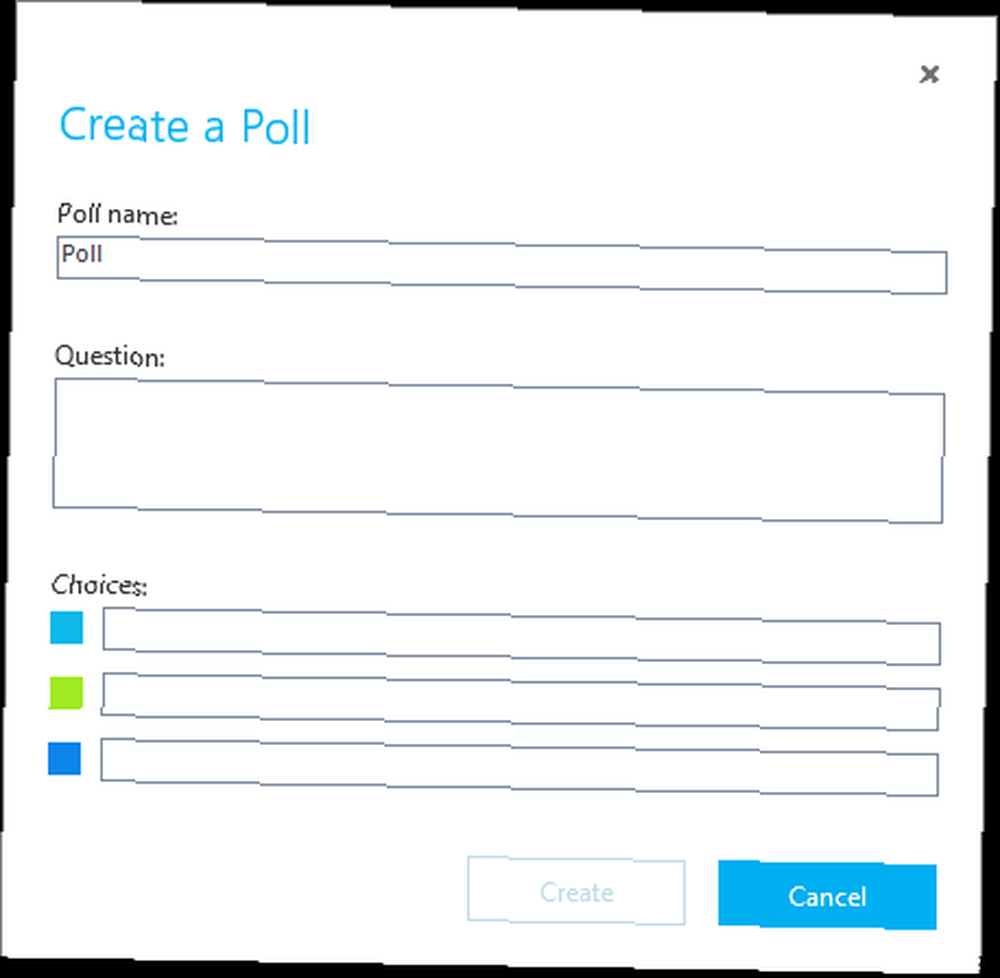
Valg Afstemning åbner Opret en afstemning vindue. Her kan du indtaste navnet på din afstemning og svarvalgene. Afstemningen vises derefter for alle på mødet, så de kan stemme og se andre menneskers valg. Du kan klikke på Afstemning Handlinger for at justere indstillingerne, som at skjule stemmerne fra deltagere, gemme resultaterne eller lukke afstemningen.
Endelig at vælge Q & A skifter standardchat til et spørgsmål og svar modul. Når en deltager stiller et spørgsmål, modtager du en anmeldelse. Klik Svar, skriv et svar, og tryk derefter på Gå ind. Dette viser spørgsmålet og svaret til alle. Når du er færdig, skal du klikke på Stop spørgsmål og svar, derefter gå til Gem som hvis du vil have en optagelse af sessionen.
6. Præsentér en PowerPoint
Du kan dele din skærm i Skype for Business, men sommetider ønsker du måske kun en præsentation. Integrationen med PowerPoint tillader dette. Åbn din præsentation i PowerPoint, gå til Diasshow fane og klik Præsent online> Skype for forretning. Du får mulighed for at sende dette til et allerede igangværende møde eller oprette et nyt møde.
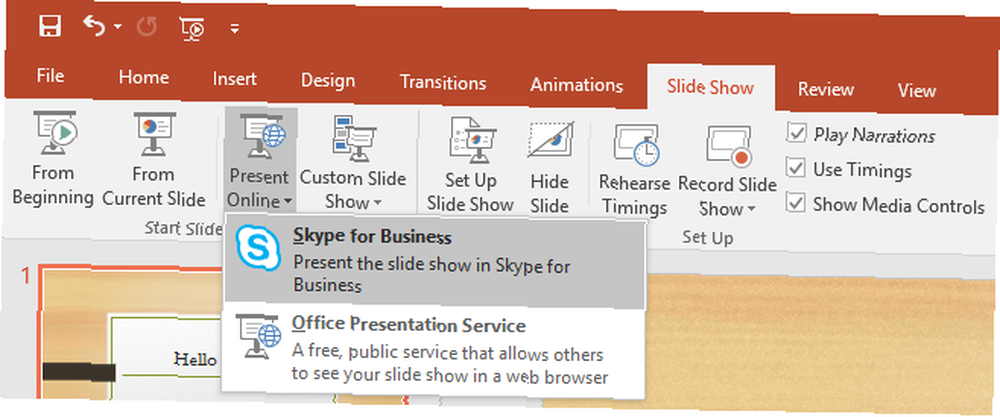
Du kan gøre det samme i andre Office-applikationer Microsoft Office Hvad? En guide til Office Suite økosystem Microsoft Office Hvad? En guide til økosystemet til Office Suite Alle ved, hvad Microsoft Office er, ikke? Word, Excel, PowerPoint, Outlook, OneNote - enkelt. Hvad med Office Online, Office Mobile, Office 2016 og Office 365? Office-pakken er blevet kompleks. Vi afslører det for…. For at gøre det, gå til Fil> Del> Nuværende online. Når du er her, skal du sikre dig Skype til forretning er valgt i rullemenuen, og klik derefter på Til stede.
Når du præsenterer i Skype for Business, ser du de nødvendige ikoner på skærmen for at kontrollere indholdet, som pile til at flytte mellem PowerPoint-lysbilleder. Klik Stop med at præsentere når som helst at ophøre med at dele filen med alle.
7. Overfør til mobil
Hvis du nogensinde har fundet dig selv midt i et Skype for Business-opkald og har brug for at forlade computeren, kan du bare skifte opkald til din mobiltelefon. Gå til for at konfigurere dette Indstillinger> Værktøjer> Valg> Telefoner> Mobiltelefon ... Indtast din Telefonnummer (medtager en hvilken som helst land / region kode) og klik Okay.
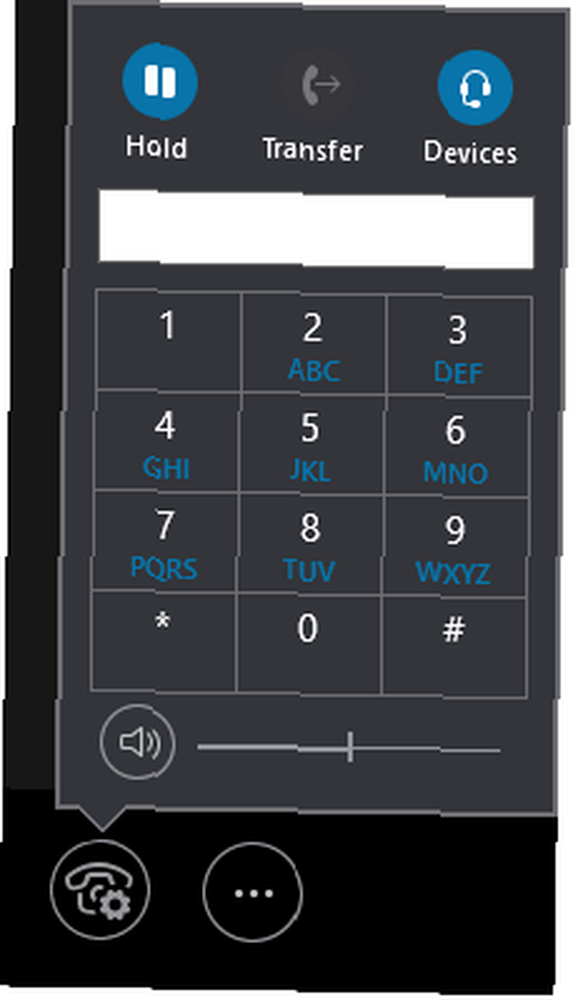
Når du nu er i et Skype for Business-opkald, skal du klikke på Opkaldsstyring og klik derefter på Overførsel. Vælg nu Min mobil og klik Overførsel. Du får et opkald på din mobil, der automatisk forbinder dig til Skype for Business-opkaldet.
Den gode ting ved dette er, at du ikke har brug for Skype for Business-applikationen installeret på din telefon. Der er dog i øjeblikket ingen måde at overføre opkaldet tilbage fra telefonen til Skype for Business.
Vær vært for dine møder som en professionel
Med alle disse tip under dit bælte kan du nu være vært for dine møder som en professionel. Dine kolleger vil blive imponeret over din effektive mødeorganisation, hvor glat du deler indhold, og hvor sej det er, når du opretter denne afstemning.
Nu når du har teknologien under kontrol, bør du også se vores artikel om, hvordan du overlever møder på arbejdet. Introvertens guide til at overleve møder på arbejdspladsen. Introvertens guide til at overleve møder på arbejdsmøder er skræmmende begivenheder for introverte. Men du kan gøre dine arbejdspladsinteraktioner mere effektive med de rigtige mødeværktøjer og tip. Hvis du er nogen, der kæmper med møder på arbejdspladsen, hjælper denne artikel. . Hvis du leder efter flere tip uden for et virksomhedsmiljø, kan du se vores guide til, hvordan du kan være en mere effektiv Skype-bruger 10 tip til at gøre dig til en mere effektiv Skype-bruger 10 tip til at gøre dig til en mere effektiv Skype-bruger Skype kan gøre mere end du tror. Med denne artikel lærer du alt om dets bedste skjulte og avancerede funktioner. Det er Skype-produktivitetsmanualen. .
Hvad er din foretrukne Skype for Business-funktion? Er der noget, du synes, programmet mangler?











